کی بازار- در مطلب قبل 6 مورد از اصلی ترین و کاربردی ترین نکته های اکسل که در صرفه جویی در زمان موثر بودند را تشریح نمودیم. در مطلب حاضر به توضیح بقیه موارد این ابزار کاربردی مایکروسافت آفیس میپردازیم:
7. تکرار سربگ برای چاپ
در بسیاری از موارد نیاز است که هدر یا همان سربرگ را در تمامی صفحات تکرار کنید. برای انجام این کار،
- بر روی Page Layout در منو بر روی نوار کلیک کنید؛
- بر روی دکمه ی Print Titles کلیک کنید؛
- ردیف هایی را که قصد دارید در بالای صفحات شما قرار بگیرند را در کادرها انتخاب نمایید؛
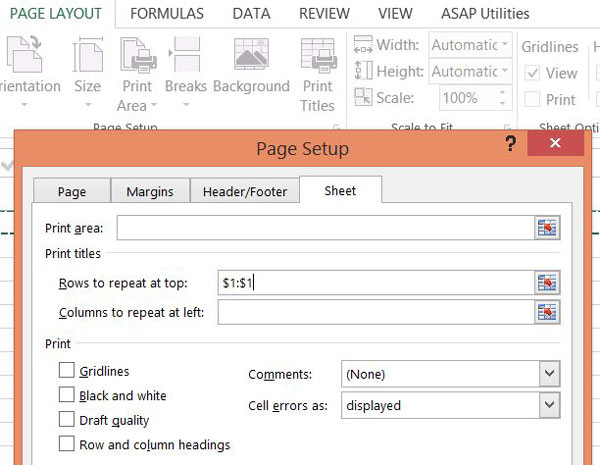
8. نام گذاری محدوده ها
برای صفحه هایی که ردیف های بسیاری دارند، بهتر است اسامی را به محدوده ها بدهید تا بتوانید بدون استفاده از اسم در فرمول های خود به این نام ها مراجعه کنید. برای سرعت در نام گذاری محدوده ها،
- روی گزینه ی فرمول ها ( Formulas) در منو روی نوار اصلی کلیک کنید؛
- سپس بر روی Create from Selection کلیک نمایید؛
- حال محدوده ها را به طور معمول انتخاب نمایید. پیشنهاد می کنیم ردیف اول Top Row را برای این کار انتخاب نمایید.
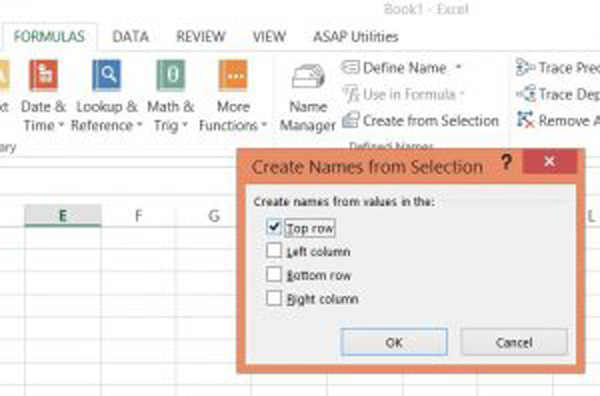
9. کپی ارزش ها
برای سرعت بخشیدن کافی است که از کلید های میانبر برای ارزش ها و نه فرمول ها استفاده نمایید:
- بدین ترتیب برای انتخاب تمام محدوده ها از |Ctrl + A| یا کشیدن موس بر روی تمام داده ها استفاده نمایید؛
- از |Ctrl + C| برای کپی کردن داده ها استفاده نمایید؛
- در انتها، |Alt + E| را بگیرید، سپس |S|، |V| و در آخر |Enter| را بزنید؛
این کار به این صورت انجام دهید:
Ctrl + A, Ctrl + C, Alt + E, S, V, Enter
10. یک جدول را از وب وارد کنید
قطعا تا به حال برای شما پیش آمده است که بخواهید داده ها را از وب وارد کنید و این کار برای شما دشوار باشد. برای این کار تنها یک راه وجود دارد. تصور کنید که شما قصد دارید تا اطلاعات بیس بال از آلمانیا را وارد کنید. برای انجام این کار،
- بر روی Data در منو روی نوار اصلی کلیک کنید؛
- سپس بر روی From Web کلیک نمایید؛
- در پنجره ی مرورگر URL را به شکل روبرو وارد کنید: http://www.baseball-almanac.com/hitting/hihr1.shtml
- بر روی دکمه ی Go روی پنجره ی مرورگر کلیک کنید؛
- برای اینکه جدول های اجرا شوند به سمت پایین اسکرول کنید؛
- در چک باکس، Click to select this table را انتخاب نمایید؛
- سپس Import را انتخاب کنید؛
- و در نهایت OK را بزنید؛
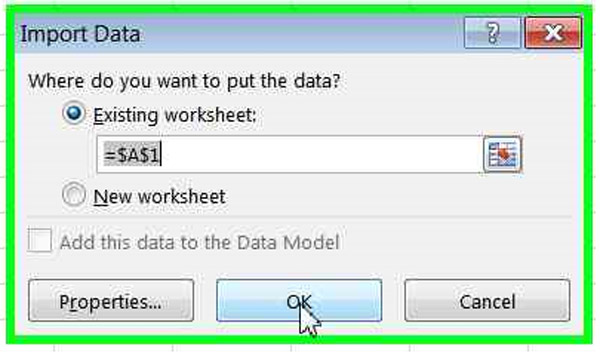
فقط از این طریق است که می توانید اطلاعات را از وب وارد جدول اکسل خود کنید؛
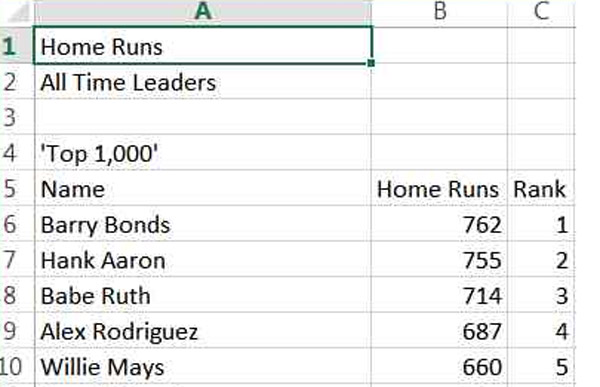
11. حذف ردیف فعلی
برای حذف سریع ردیف های فعلی، دو مرحله ی زیر را دنبال کنید:
- ردیف های خود را با استفاده از کلید های میانبر |Shift + Space| انتخاب نمایید؛
- ردیف های انتخاب شده ی خود را توسط کلید های میانبر |Ctrl + علامت منفی| انتخاب نمایید؛
12. حذف ستون های کنونی
برای حذف سریع ستون های فعلی، مراحل زیر را دنبال کنید:
- ستون های خود را با استفاده از کلید های میانبر |Shift + Space| انتخاب نمایید؛
- ستون های انتخاب شده ی خود را توسط کلید های میانبر |Ctrl + علامت منفی| انتخاب نمایید؛
13. جمع کردن سریع
در اکسل چندین ابزار وجود دارند که آمار کاملی را به شما ارائه می دهند. این ابزارها میانگین، شمارش، شمارش عددی، حداکثر، حداقل ها و مجموع داده ها را از یک جامعه ی آماری محدود که شما آن ها را انتخاب کرده اید، قابل محاسبه هستند. برای نشان دادن این آمار در نوار ابزار پایین، بر روی نوار ابزار راست کلیک کرده و آمار مورد نظر خود را انتخاب نمایید.
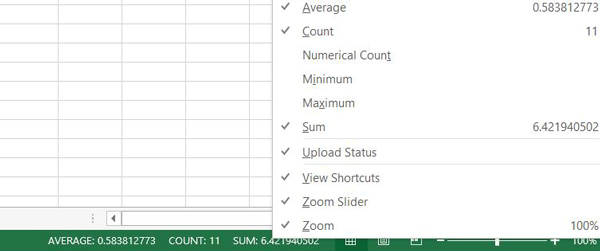
14. دسته بندی اعداد
چگونه اعداد یک ستون را در دسته بندی کنیم؟ برای اینکار از |range_lookup| استفاده می کنیم.
طبق شکل زیر برای دسته بندی اعداد، فرمول VLOOKUP(A2,F3:G8,2,1) را در قسمت |C2| وارد و سپس آن را کپی نمایید.
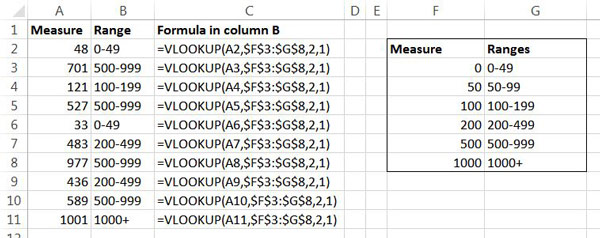
15. انتقال متن به اکسل
تا به حال برای انتقال داده ها در یک سند ورد به اکسل با مشکل مواجه شده اید؟ فرض کنید که می خواهید یک متن را که شامل چندین بولت است را به اکسل منتقل کنید. برای انجام اینکار موارد زیر را انجام دهید:
- داده های خود را از متن ورد کپی نمایید
- داده ها را در یک ستون اکسل پیست نمایید
- ستون A را انتخاب نمایید
- بر روی منو داده کلیلک نمایید
- بر روی متن در انتهای ستون کلیلک نمایید
- در باکسی که باز می شود در مرحله اول گزینه Delimited را انتخاب کنید
- در مرحله دوم باکس Other را چک کنید و علامت |:| (colon) را وارد کنید
- گزینه Next و سپس Finish را انتخاب نمایید.
همانند شکل زیر:
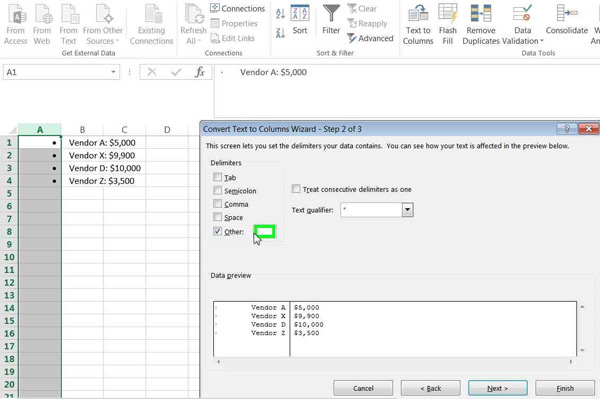
منبع:کی بازار (فروشگاه آنلاین نرم افزارهای اورجینال)،با دریافت انواع لایسنسهای معتبر از تامینکنندگان جهانی این امکان را برای تمام کاربران فراهم آورده است تادر چند ثانیه، از خدماتی بینالمللی لذت ببرند. در کی بازار امکان خرید لایسنسهای اورجینال نرم افزارهای کاربردی و امنیتی(ویندوز اورجینال، آفیس اورجینال، آنتی ویروس اورجینال، آنتی ویروس کسپرسکی، آنتی ویروس پادویش و آنتی ویروس نود 32) بصورت ارسال آنی فراهم آمده است.